来源:www.xinmaotao.net 时间:2014-06-18 16:38
当安装完成并打开新毛桃win2003pe工具箱时后会发现软件上面有两种安装模式,除了可以将它制作到移动磁盘(u盘)之外,还可以将它安装在电脑本地模式中,无需用到u盘也可以轻松使用新毛桃win2003pe工具箱中的急救系统维护电脑。下面小编来教大家该如何将新毛桃win2003pe工具箱安装到电脑本地模式中。
1.首先双击打开已经安装好的新毛桃win2003pe系统工具箱,在弹出的主菜单界面中勾选“电脑本地系统盘”,然后点击“开始安装”;如下图所示:
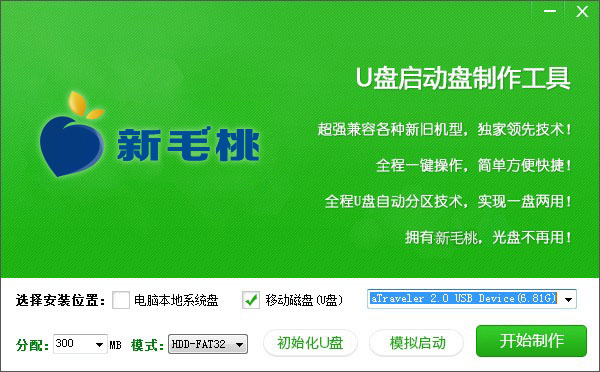
2.接着会弹出一个新毛桃提示窗口,我们点击“确定”即可;如下图所示:
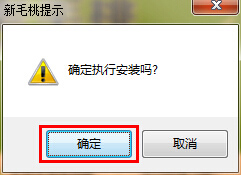
3.当点击“确定”之后会弹出一个安装进度条,在这个过程中无需任何操作只要等待制安装过程结束即可;如下图所示:
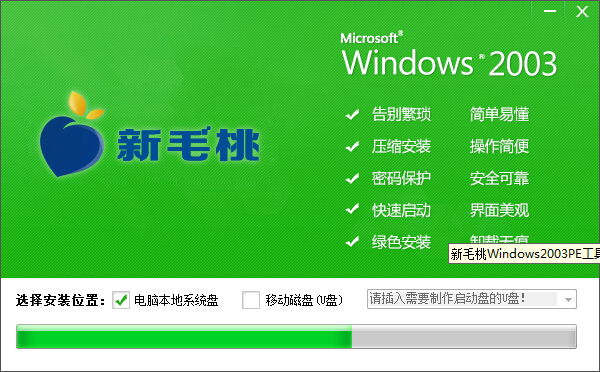
4.在安装结束之后会弹出一个“新毛桃win2003pe工具箱已成功安装到电脑“C:”盘”的提示,接着点击下方的“确定”按钮即可;如下图所示:
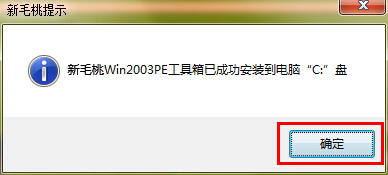
5.到此新毛桃win2003pe工具箱已成功安装到本地模式中,可以发现原本的“开始安装”变成了“已安装”的状态,如下图所示:
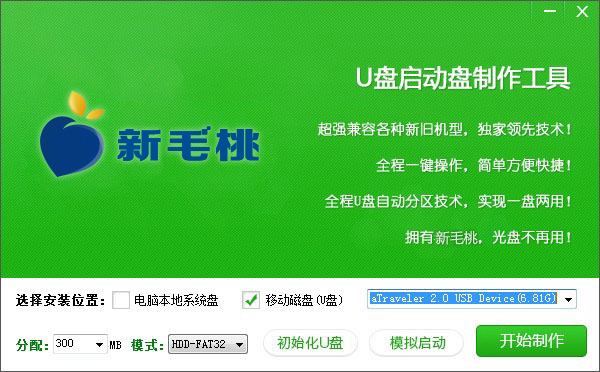
6.接着关闭软件并重启电脑,我们可以看到在开机进系统之前多了一个“新毛桃windows2003pe工具箱”选项,我们可以通过键盘上下方向键(↑↓)将光标移动至下方的“新毛桃windows2003pe工具箱”,然后按下回车键即可进入到新毛桃win2003pe工具箱菜单主界面,接着将选择光标移动到“【02】运行新毛桃win2003pe增强版(装机推荐)”并按下回车进入,如下图所示:
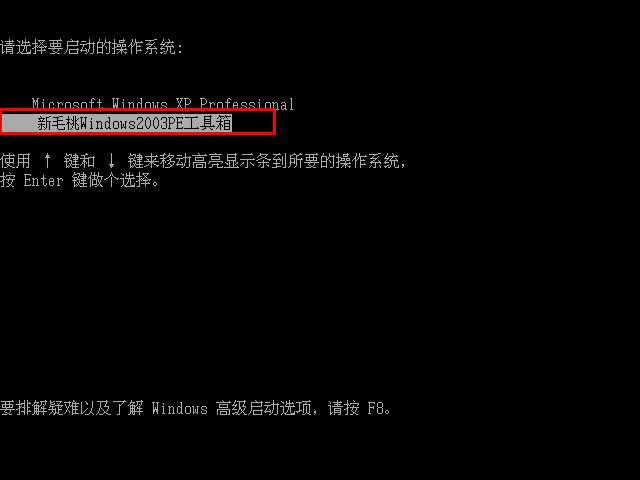
7.如下图所示为新毛桃win2003pe系统的启动过程和系统桌面:


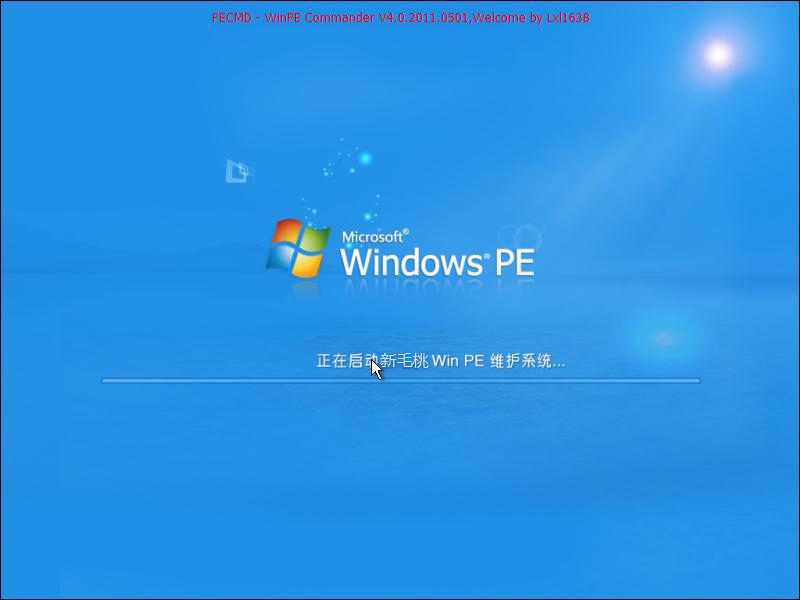
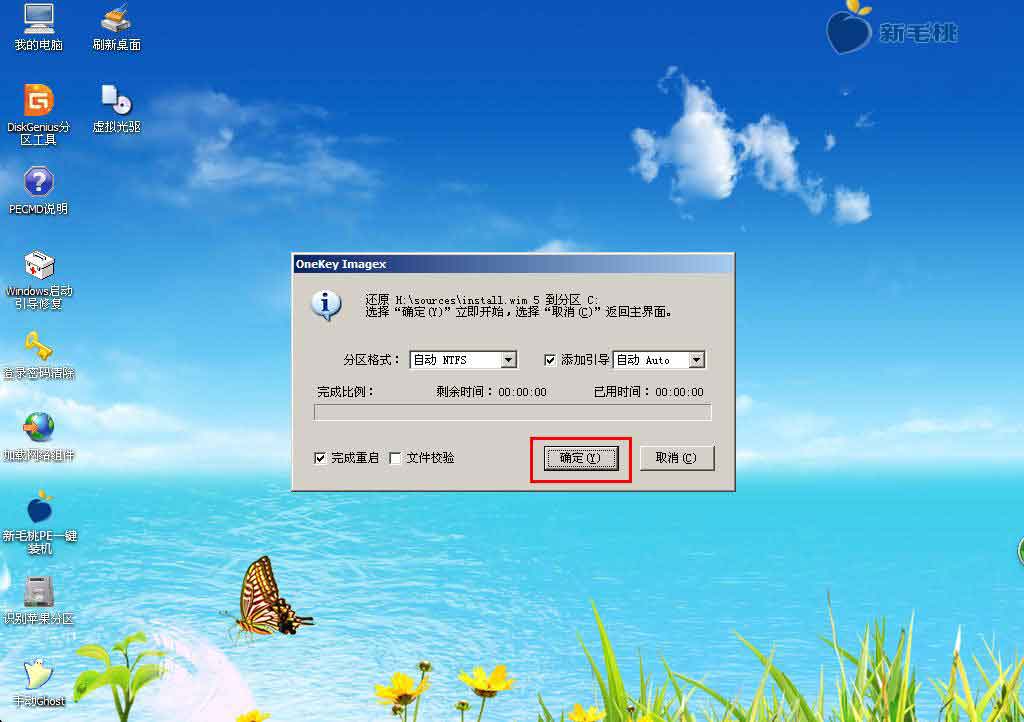
关于新毛桃win03pe工具箱安装到本地模式的过程就介绍到这里了,当我们进入到win2003pe系统后就可以在急救系统中进行系统重装、格式化硬盘、修复系统引导等相关维护电脑操作。
责任编辑:新毛桃:http://www.xinmaotao.net